Popravi sistemske komponente sistema Windows Težava je treba popraviti
Miscellanea / / April 06, 2023
Posodobitve sistema Windows lahko izboljšajo varnost in izboljšajo uporabniško izkušnjo. Toda kdaj bodo razvijalci posodobili postopek posodobitve? Je tu kaj možnosti za izboljšave? Ne glede na vse, se vedno pojavi kakšna napaka, manjkajoči element ali pa traja zelo dolgo, da se dokonča. Samo googlajte meme za posodobitev sistema Windows, obljubim, da se ne boste nehali smejati. Tokrat se napaka nanaša na sistemske komponente Windows. Če se tudi vi spopadate z isto težavo, ste na pravem mestu. Ponujamo vam popoln vodnik, ki vam bo pomagal popraviti komponente napak operacijskega sistema Windows.
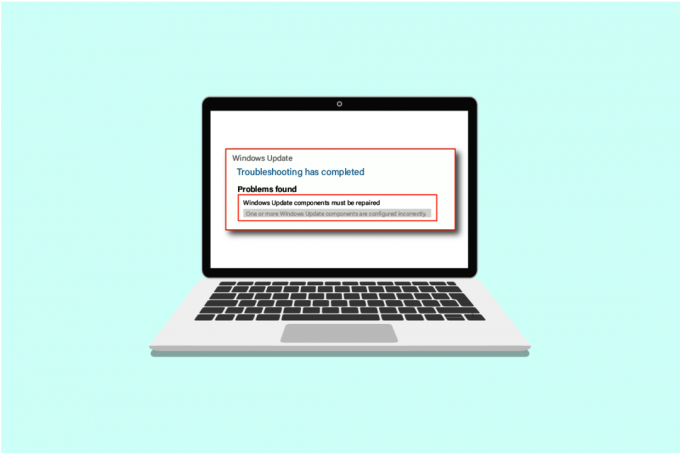
Kazalo
- Kako popraviti sistemske komponente sistema Windows Težava, ki jo je treba popraviti
- 1. način: Osnovni koraki za odpravljanje težav
- 2. način: Zagon v varnem načinu
- 3. način: Zaženite orodje za odpravljanje težav Windows Update
- 4. način: Spremenite datum in časovni pas
- 5. način: Popravite sistemske datoteke
- 6. način: Ponastavite sistemske komponente sistema Windows
- 7. način: Ponastavite komponente Windows Update
- 8. način: Ponastavite računalnik
Kako popraviti sistemske komponente sistema Windows Težava, ki jo je treba popraviti
Do te težave lahko pride zaradi možnih razlogov, navedenih spodaj;
- Poškodovane sistemske datoteke.
- Razdrobljene komponente posodobitve sistema Windows.
- Ni mogoče preveriti različice namestitve sistema Windows.
1. način: Osnovni koraki za odpravljanje težav
Preden namestite novo posodobitev, vedno preverite in dokončajte naslednja osnovna opravila. Ne večino časa pa je verjetno, da lahko te manjše težave povzročijo sporočilo o napaki komponent Windows operacijski sistem je treba popraviti.
- Prepričajte se, da imate več kot dovolj prostora za shranjevanje. Zahteva se najmanj 16-20 GB.
- Odklopite vse nepotrebne zunanje naprave.
- Naredite varnostno kopijo pomembnih datotek in podatkov. Prav tako izbrišite/odstranite vse neželene aplikacije ali datoteke.
- Odstranite protivirusno programsko opremo, ki lahko moti namestitev posodobitve.
2. način: Zagon v varnem načinu
Če vklopite računalnik v varnem načinu, boste preprečili vmešavanje katere koli aplikacije tretje osebe, ki bi lahko povzročila napako sistemskih komponent sistema Windows, ki jo je treba popraviti. Varni način se zažene samo s potrebnimi programi in funkcijami, kar samodejno omeji nepotrebne aplikacije in pomaga dokončati postopek posodobitve. Za zagon v varnem načinu preberite naš vodnik Kako zagnati v varnem načinu v sistemu Windows 10 storiti enako.
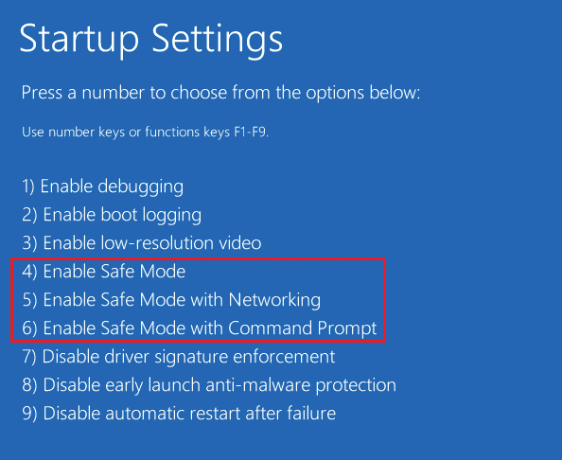
Če z zagonom v varnem načinu težave niste odpravili, lahko z naslednjo metodo preizkusite tudi orodje za odpravljanje težav Windows Update v varnem načinu.
3. način: Zaženite orodje za odpravljanje težav Windows Update
To orodje za odpravljanje težav bo samodejno prepoznalo vse težave v zvezi s posodobitvami in odpravilo vse napake, ki preprečujejo posodobitev sistema Windows. Sledite tem korakom za zaženite orodje za odpravljanje težav Windows Update.

Po zagonu ga poskusite znova posodobiti. Če se sporočilo o napaki Sistemske komponente sistema Windows je treba popraviti še naprej pojavlja, nadaljujte z naslednjo metodo, navedeno spodaj.
Preberite tudi:Popravek 0x80004002: v sistemu Windows 10 tak vmesnik ni podprt
4. način: Spremenite datum in časovni pas
Ne vedno, toda v nekaterih primerih lahko napačen datum in čas povzročita napake v komponentah operacijskega sistema Windows, ki jih je treba popraviti. Če želite preveriti ali spremeniti datum in časovni pas, naredite naslednje:
1. Desni klik na Windowsikona in kliknite na nastavitve.
2. Pojdi do Čas in jezik meni.

3. Preklopite na oba Samodejno nastavite čas in Samodejno nastavite časovni pas opcije.
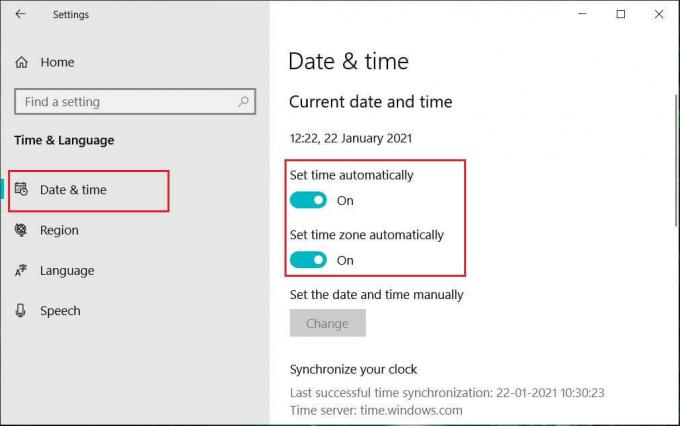
4. končno, znova zaženite računalnik in poskusite znova izvesti postopek namestitve.
5. način: Popravite sistemske datoteke
Komponente sistema Windows je treba popraviti. Sporočilo o napaki lahko povzročijo tudi manjkajoče ali poškodovane datoteke. Preverjevalnik sistemskih datotek bo pregledal celoten sistem za poškodovane datoteke in jih popravil. Deployment Image Servicing and Management ali DISM je diagnostično in ukazno orodje ter lahko deluje kot orodje za komponente sistema Windows Update. To orodje lahko pomaga tudi pri popravljanju poškodovanih datotek in popravljanju slikovnih datotek sistema Windows, vključno s komponentami posodobitve sistema Windows. Sledite našemu vodniku do popravi sistemske datoteke v sistemu Windows 10.

Upajmo, da je uporaba tega orodja za posodobitev komponent sistema Windows odpravila napako. Če ne, boste morda morali ponastaviti sistemske komponente Windows.
Preberite tudi:Kako popraviti napako Windows Update 80072ee2
6. način: Ponastavite sistemske komponente sistema Windows
Tukaj so koraki za ponastavitev komponent sistema Windows.
1. Pritisnite Windows ključ, vrsta Ukazni poziv in kliknite na Zaženi kot skrbnik.

2. Kliknite na ja dati dovoljenje.
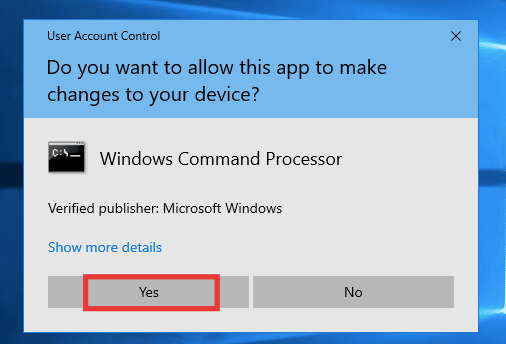
3. Izvedite naslednje ukazi enega za drugim, da zaustavite storitve BITS, Windows Update in kriptografske storitve:
neto stop bitovnet stop wuauservnet stop cryptsvc
Opomba: Pritisnite enter za vsako ukazno vrstico.
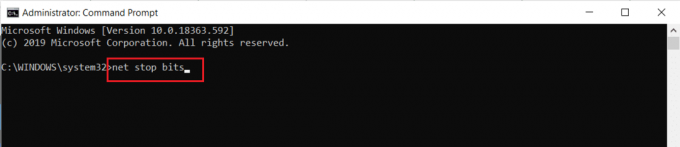
4. Po tem izvedite naslednje ukaz da izbrišete datoteke qmgr*.dat.
Del "%ALLUSERSPROFILE%\Application Data\Microsoft\Network\Downloader\qmgr*.dat"
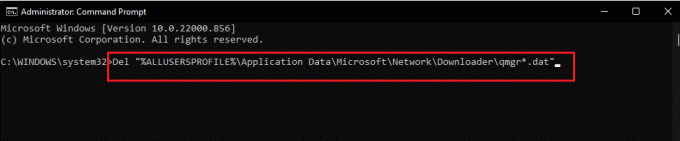
5. Nato izvedite naslednje ukaz.
cd /d %windir%\system32
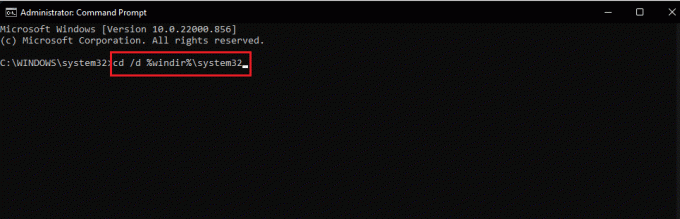
To je večji korak, a ne skrbite, enostavno je. Če želite znova registrirati datoteke BITS in Windows Update, morate enega za drugim prilepiti več ukazov, prikazanih v naslednjem koraku spodaj.
6. Prilepite naslednje ukazi, nato pritisnite Tipka Enter po vsakem ukazu.
regsvr32.exe atl.dllregsvr32.exe urlmon.dllregsvr32.exe mshtml.dllregsvr32.exe shdocvw.dllregsvr32.exe browseui.dllregsvr32.exe jscript.dllregsvr32.exe vbscript.dllregsvr32.exe scrrun.dllregsvr32.exe msxml.dllregsvr32.exe msxml3.dllregsvr32.exe msxml6.dllregsvr32.exe actxprxy.dllregsvr32.exe softpub.dllregsvr32.exe wintrust.dllregsvr32.exe dssenh.dllregsvr32.exe rsaenh.dllregsvr32.exe gpkcsp.dllregsvr32.exe sccbase.dllregsvr32.exe slbcsp.dllregsvr32.exe cryptdlg.dllregsvr32.exe oleaut32.dllregsvr32.exe ole32.dllregsvr32.exe shell32.dllregsvr32.exe initpki.dllregsvr32.exe wuapi.dllregsvr32.exe wuaueng.dllregsvr32.exe wuaueng1.dllregsvr32.exe wucltui.dllregsvr32.exe wups.dllregsvr32.exe wups2.dllregsvr32.exe wuweb.dllregsvr32.exe qmgr.dllregsvr32.exe qmgrprxy.dllregsvr32.exe wucltux.dllregsvr32.exe muweb.dllregsvr32.exe wuwebv.dll
Opomba: Ne kopirajte in prilepite vse skupaj, ne bo delovalo. Po vnosu vsakega ukaza morate kopirati, prilepiti in pritisniti tipko enter.
7. Vnesite naslednje ukaz za ponastavitev Winsocka in pritisnite Tipka Enter.
ponastavitev netsh winsock

8. Nato izvedite naslednje ukaz za nastavitev proxy nastavitev, če uporabljate Windows Server 2003 ali Windows XP.
proxycfg.exe -d
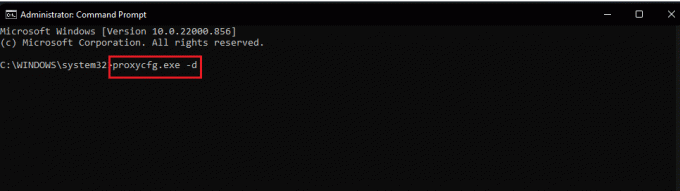
9. In nazadnje, za ponovni zagon storitev BITS, Windows Update in kriptografskih storitev zaženite naslednje ukazi ena za drugo:
neto začetni bitovinet start wuauserv net start cryptsvc.

10. Nazadnje izvedite naslednje ukaz za brisanje čakalne vrste BITS, če uporabljate Windows Server 2008 ali Windows Vista.
bitsadmin.exe /reset /allusers
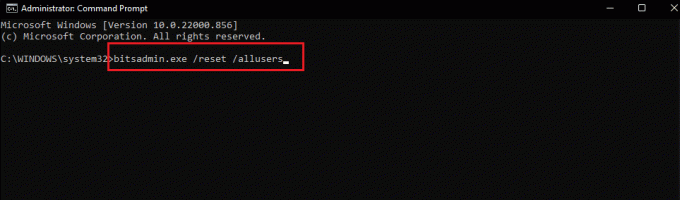
Preberite tudi:Popravite sistemsko napako 5 Access Denied v sistemu Windows 10
7. način: Ponastavite komponente Windows Update
Preberite naš vodnik naprej Kako ponastaviti komponente Windows Update v sistemu Windows 10 narediti tako.
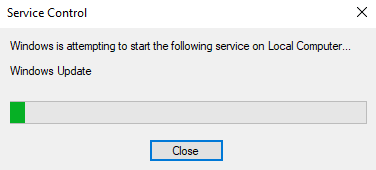
8. način: Ponastavite računalnik
Ko ste preizkusili vse metode in še vedno niste mogli popraviti napake sistemskih komponent sistema Windows, lahko poskusite s ponastavitvijo računalnika ali čisto namestitvijo še eno možnost. Sledite našemu vodniku naprej kako ponastaviti Windows 10 brez izgube podatkov.

Priporočeno:
- Popravite Discord neznano omrežno napako v sistemu Windows 10
- Popravite skriptirano diagnostiko, ki ne deluje
- Popravi napako 42127 Arhiv kabine je poškodovan
- Kako popraviti napako 0x3a98 v WlanReport
Upamo, da je bil ta vodnik koristen in da ste ga lahko odpravili Napaka sistemskih komponent sistema Windows je treba popraviti. Sporočite nam, katera metoda je bila za vas najboljša. Če imate kakršna koli vprašanja ali predloge, jih napišite v spodnji razdelek za komentarje.

Elon Decker
Elon je tehnični pisec pri TechCultu. Vodnike z navodili piše že približno 6 let in je obravnaval številne teme. Rad pokriva teme, povezane z Windows, Android ter najnovejše trike in nasvete.


